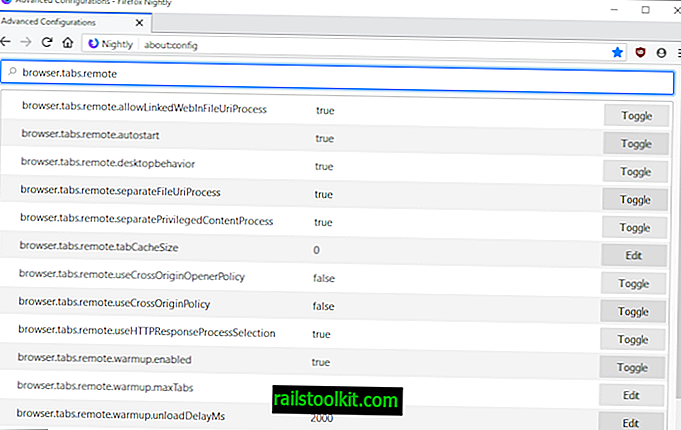Včasih, ko se poskušate povezati s spletnimi mesti ali storitvami v brskalniku Google Chrome, boste morda namesto spletnega mesta, ki ga želite naložiti, prejeli sporočilo o napaki brez datuma .
Sporočilo kaže na težavo s prenosom podatkov, ki jo je včasih težko popraviti, saj morda ni vedno povzročena.
Pri nekaterih uporabnikih brskalnika se nobeni prejeti podatki ne morejo videti popolnoma naključni, saj lahko spletna mesta naložijo takoj po napaki ali pa jih sploh ne bodo izkusili dlje časa.
Kakor koli, ko se napaka prikaže, na zaslonu dobite dve možnosti. Prvi vam omogoča, da ponovno naložite stran, ki deluje podobno kot, če pritisnete na tipko F5 na tipkovnici ali uporabite gumb za ponovno nalaganje v Chromovem vmesniku.
Gumb z več strani na drugi strani razkriva dodatne informacije o napaki. Običajna sporočila, ki jih lahko dobite tukaj, vključujejo kodo napake: ERR_EMPTY_RESPONSE, ERR_TIMED_OUT, napaka 324 in strežnik je zaprl povezavo brez pošiljanja podatkov.

Poskusite lahko nekaj stvari, da pravilno naložite spletno mesto:
- Če ponovno nalaganje ni delovalo, poskusite z bližnjico Ctrl-F5, ki znova naloži stran mimo lokalnega predpomnilnika.
- Pritisnite F12, izberite Viri v vmesniku Orodja za razvijalce, ki se odpre, in piškotke. Z desno miškino tipko kliknite katero koli domeno, ki je navedena tukaj, in izberite Počisti, da odstranite piškotke. Poskusite znova naložiti stran.
- Pritisnite Ctrl-Shift-n, da odprete zasebno okno brskanja in poskusite odpreti spletno mesto ali storitev v tem novem oknu.
- Poskusite neposredno naložiti spletno mesto s pravilnim protokolom. Če želite odpreti spletno mesto, ki je na voljo z uporabo //, ga uporabite neposredno, ko ga odprete in ne //.
- Poskusite z drugim brskalnikom. Prenesite prenosno različico Firefoxa ali zaženite Internet Explorer ali kateri koli drug brskalnik, ki je na voljo v vašem sistemu. To je samo zato, da preverimo, ali gre za brskalnik Chrome ali za sistem. Če lahko spletno mesto odprete v drugem brskalniku, je to težava, značilna za Chrome.
- Prav tako lahko poskusite z mobilnim brskalnikom povezati url, če ga imate na voljo.
- Za povezavo s spletnim mestom poskusite uporabiti spletni proxy strežnik. Prepričajte se, da ga ne uporabljate za prijavo v storitev ali za nakup ali razkritje drugih občutljivih podatkov, ampak samo za preverjanje, ali se spletno mesto ali storitev naloži, ko se uporablja.
- Poskusite onemogočiti dodatke in skripte, ki se morda izvajajo v ozadju. Odprite chrome: // razširitve / in jih onemogočite vse ali onemogočite, da bi se lahko izvajali v načinu brez beleženja zgodovine in ga zagnali znova.
- Prepričajte se, da zadevno spletno mesto ne blokira varnostna programska oprema, požarni zid ali druga sredstva, kot sta gostiteljska datoteka ali adblocker. To je težko oceniti glede na to, koliko programov ste namestili in kako dobro poznate svoje računalnike.
- Če uporabljate VPN, ga poskusite onemogočiti, če je to sploh mogoče.
- S pomočjo programske opreme, kot je Malwarebytes Anti-Malware, skenirajte računalnik z virusi in drugo zlonamerno programsko opremo. Je brezplačen, zmogljiv in se lahko izvaja poleg katere koli nameščene varnostne programske opreme, ki jo imate.
- Znova zaženite računalnik in usmerjevalnik.
Kot vidite, je na voljo več rešitev. Na žalost ni ene same rešitve, ki bi odpravila težavo za vse uporabnike.
Kot smo že omenili, je to lahko tudi oddaljeno vprašanje. Če nič ne pomaga, se poskusite pozneje povezati s spletnim mestom.